Dell Inspiron 2350 desktop Manuel utilisateur
PDF
Télécharger
Document
Inspiron 23 Guide de maintenance Modèle d'ordinateur: Inspiron 2350 Modèle réglementaire: W07C Type réglementaire: W07C002 Remarques, précautions et avertissements REMARQUE : Une REMARQUE indique des informations importantes qui peuvent vous aider à mieux utiliser votre ordinateur. PRÉCAUTION : Une PRÉCAUTION indique un risque d'endommagement du matériel ou de perte de données et vous indique comment éviter le problème. AVERTISSEMENT : Un AVERTISSEMENT indique un risque d'endommagement du matériel, de blessures corporelles ou même de mort. Copyright © 2014 Dell Inc. Tous droits réservés. Ce produit est protégé par les lois sur les droits d'auteur et la propriété intellectuelle des États-Unis et des autres pays. Dell™ et le logo Dell sont des marques de Dell Inc. aux États-Unis et/ou dans d'autres juridictions. Toutes les autres marques et tous les noms de produits mentionnés dans ce document peuvent être des marques de leurs sociétés respectives. 2014 - 10 Rev. A00 Table des matières Avant d’intervenir dans l’ordinateur...................................... 10 Avant de commencer ..................................................................................... 10 Consignes de sécurité...................................................................................... 11 Outils recommandés....................................................................................... 12 Après intervention à l’intérieur de votre ordinateur........... 13 Présentation technique............................................................ 14 Vue interne de l'ordinateur.............................................................................. 14 Composants de la base de l’ordinateur.....................................................15 Écran avec socle........................................................................................ 16 Composants de la carte système ................................................................... 17 Retrait du ou des modules de mémoire................................ 19 Procédure.........................................................................................................19 Remise en place du ou des modules de mémoire...............22 Procédure.........................................................................................................22 Retrait du cache de fond de l’ordinateur..............................24 Procédure........................................................................................................ 24 Remise en place du cache de fond........................................ 26 Procédure........................................................................................................ 26 Retrait de la base de l’ordinateur............................................27 Prérequis...........................................................................................................27 Procédure.........................................................................................................27 Remise en place de la base de l’ordinateur.......................... 30 Procédure........................................................................................................ 30 Étapes finales................................................................................................... 30 Retrait du disque dur.................................................................31 Prérequis...........................................................................................................31 Procédure......................................................................................................... 31 Remise en place du disque dur............................................... 34 Procédure........................................................................................................ 34 Étapes finales................................................................................................... 34 Retrait de la carte sans fil......................................................... 35 Prérequis.......................................................................................................... 35 Procédure.........................................................................................................35 Remise en place de la carte sans fil........................................ 37 Procédure.........................................................................................................37 Étapes finales....................................................................................................37 Retrait de la carte mSATA........................................................ 38 Prérequis.......................................................................................................... 38 Procédure........................................................................................................ 38 Remise en place de la carte mSATA.......................................40 Procédure........................................................................................................ 40 Étapes finales....................................................................................................41 Retrait des haut-parleurs......................................................... 42 Prérequis.......................................................................................................... 42 Procédure ....................................................................................................... 42 Remise en place des haut-parleurs........................................44 Procédure ....................................................................................................... 44 Étapes finales................................................................................................... 44 Retrait de la carte USB..............................................................45 Prérequis.......................................................................................................... 45 Procédure........................................................................................................ 45 Remise en place de la carte USB.............................................47 Procédure.........................................................................................................47 Étapes finales................................................................................................... 47 Retrait de la pile bouton.......................................................... 48 Prérequis.......................................................................................................... 48 Procédure........................................................................................................ 48 Remise en place de la pile bouton......................................... 50 Procédure........................................................................................................ 50 Étapes finales................................................................................................... 50 Retrait du ventilateur................................................................ 51 Prérequis...........................................................................................................51 Procédure.........................................................................................................52 Remise en place du ventilateur.............................................. 54 Procédure........................................................................................................ 54 Étapes finales................................................................................................... 54 Retrait du dissipateur thermique............................................55 Prérequis.......................................................................................................... 55 Procédure........................................................................................................ 56 Remise en place du dissipateur de chaleur.......................... 58 Procédure........................................................................................................ 58 Étapes finales................................................................................................... 58 Retrait du processeur............................................................... 59 Prérequis.......................................................................................................... 59 Procédure........................................................................................................ 59 Remise en place du processeur.............................................. 61 Procédure.........................................................................................................61 Étapes finales................................................................................................... 62 Retrait de la carte système...................................................... 63 Prérequis.......................................................................................................... 63 Procédure........................................................................................................ 63 Remise en place de la carte système..................................... 65 Procédure........................................................................................................ 65 Étapes finales................................................................................................... 65 Retrait du capot arrière............................................................ 67 Prérequis.......................................................................................................... 67 Procédure.........................................................................................................67 Remise en place du capot arrière...........................................68 Procédure........................................................................................................ 68 Étapes finales................................................................................................... 68 Retrait de la caméra.................................................................. 69 Prérequis.......................................................................................................... 69 Procédure........................................................................................................ 70 Remise en place de la caméra................................................. 72 Procédure.........................................................................................................72 Étapes finales....................................................................................................72 Retrait du microphone............................................................. 73 Prérequis...........................................................................................................73 Procédure.........................................................................................................73 Remise en place du microphone............................................ 75 Procédure.........................................................................................................75 Étapes finales....................................................................................................75 Retrait de la carte convertisseur.............................................76 Prérequis.......................................................................................................... 76 Procédure.........................................................................................................76 Remise en place de la carte convertisseur........................... 78 Procédure.........................................................................................................78 Étapes finales................................................................................................... 78 Retrait du module du bouton d'alimentation...................... 79 Prérequis.......................................................................................................... 79 Procédure.........................................................................................................79 Remise en place du module du bouton d'alimentation..... 81 Procédure.........................................................................................................81 Étapes finales....................................................................................................81 Retrait de l'ensemble du socle................................................ 82 Prérequis.......................................................................................................... 82 Procédure........................................................................................................ 82 Remise en place du socle.........................................................87 Procédure.........................................................................................................87 Étapes finales................................................................................................... 88 Retrait du panneau d’écran..................................................... 89 Prérequis.......................................................................................................... 89 Procédure........................................................................................................ 89 Remise en place du panneau d'écran.................................... 93 Procédure........................................................................................................ 93 Étapes finales................................................................................................... 93 Retrait de la carte des boutons de commande....................95 Prérequis.......................................................................................................... 95 Procédure........................................................................................................ 95 Remise en place de la carte des boutons de commande 97 Procédure.........................................................................................................97 Étapes finales................................................................................................... 97 Options du programme de configuration du système.......98 Présentation ..................................................................................................104 Accès au programme de configuration du système ...................................104 Effacement des mots de passe oubliés............................... 106 Effacement des paramètres CMOS...................................... 107 Réglages de l’écran................................................................. 108 Flashage du BIOS..................................................................... 111 Obtenir de l’aide et contacter Dell....................................... 112 Ressources d'aide en libre-service................................................................ 112 Contacter Dell................................................................................................ 113 Avant d’intervenir dans l’ordinateur PRÉCAUTION : Pour éviter d'endommager les composants et les cartes, tenez-les par les bords en évitant de toucher les broches et les éléments de contact. REMARQUE : Les images dans ce document peuvent être différentes de votre ordinateur selon la configuration que vous avez commandée. Avant de commencer 1 Enregistrez et fermez tous les fichiers et quittez tous les programmes ouverts. 2 Arrêtez l'ordinateur. – Windows 8.1 : Sur l’écran d’Accueil, cliquez ou tapez sur l’icône Arrêter. → – Windows 7 : cliquez ou tapez sur Démarrer → Arrêter. REMARQUE : Si vous utilisez un autre système d'exploitation, consultez la documentation correspondante pour connaître les consignes d'arrêt. 3 Débranchez du secteur l’ordinateur et tous les périphériques qui y sont connectés. 4 Déconnectez tous les câbles téléphoniques, câbles réseau, etc., de votre ordinateur. 5 Débranchez tous les dispositifs et périphériques raccordés, comme le clavier, la souris, l'écran, etc., de votre ordinateur. 6 Retirez les cartes média et le disque optique de votre ordinateur, le cas échéant. 7 Une fois l'ordinateur débranché, appuyez sur le bouton d'alimentation en le maintenant enfoncé pendant environ 5 secondes pour mettre la carte système à la masse. PRÉCAUTION : Placez l’ordinateur sur une surface plane, douce et propre, pour éviter de rayer l’écran. 8 10 Retournez l’ordinateur. Consignes de sécurité Suivez les consignes de sécurité ci-dessous pour protéger votre ordinateur des dégâts potentiels et pour assurer votre sécurité personnelle. AVERTISSEMENT : Avant d'intervenir dans l'ordinateur, lisez les informations de sécurité fournies avec l'ordinateur. D'autres informations sur les meilleures pratiques de sécurité sont disponibles sur la page d'accueil Regulatory Compliance (Conformité réglementaire) accessible à l'adresse suivante : dell.com/ regulatory_compliance. AVERTISSEMENT : Déconnectez toutes les sources d'alimentation avant d'ouvrir le capot ou les panneaux de l'ordinateur. Lorsque vous avez fini de travailler à l'intérieur de l'ordinateur, remettez en place tous les capots, panneaux et vis avant de connecter l'ordinateur à une source d'alimentation. PRÉCAUTION : Pour éviter d'endommager l'ordinateur, assurez-vous que la surface de travail est plane et propre. PRÉCAUTION : Pour éviter d'endommager les composants et les cartes, tenez-les par les bords en évitant de toucher les broches et les éléments de contact. PRÉCAUTION : Seuls les techniciens de maintenance agréés sont habilités à retirer le capot de l'ordinateur et à accéder aux composants internes de l'ordinateur. Voir les consignes de sécurité pour des informations complètes sur les consignes de sécurité, les interventions à l'intérieur de votre ordinateur et la protection contre les décharges électrostatiques. PRÉCAUTION : Avant de toucher un élément dans l’ordinateur, raccordez-vous à la terre en touchant une surface métallique non peinte, telle que le métal à l’arrière de l’ordinateur. Pendant l’intervention, touchez régulièrement une surface métallique non peinte pour éliminer l’électricité statique qui pourrait endommager les composants. 11 PRÉCAUTION : Lorsque vous déconnectez un câble, tirez sur son connecteur ou sur sa languette, jamais sur le câble lui-même. Certains câbles possèdent un connecteur avec des pattes de verrouillage ou à vis moletées que vous devez libérer avant de débrancher le câble. Lorsque vous débranchez des câbles, gardez-les alignés pour éviter de tordre les broches des connecteurs. Lorsque vous branchez les câbles, vérifiez que les ports et les connecteurs sont correctement orientés et alignés. PRÉCAUTION : Pour déconnectez un câble réseau, débranchez-le d’abord de l’ordinateur, puis du périphérique réseau. PRÉCAUTION : Appuyez pour éjecter toute carte insérée dans le lecteur de carte mémoire. Outils recommandés Les procédures dans ce document peuvent nécessiter les outils suivants : • Tournevis Phillips • Tournevis à tête plate • pointe en plastique 12 Après intervention à l’intérieur de votre ordinateur PRÉCAUTION : Laisser des vis mal fixées à l'intérieur de votre ordinateur peut gravement endommager ce dernier. 1 Remettez en place toutes les vis et assurez-vous qu'elles sont toutes bien fixées à l'intérieur de l'ordinateur. 2 Branchez les dispositifs externes, les périphériques et les câbles que vous avez retirés avant d’intervenir sur votre ordinateur. 3 Remettez en place les cartes médias, les disques, et autre(s) composant(s) que vous avez retirés avant d’intervenir sur votre ordinateur. 4 Branchez l'ordinateur et tous les périphériques connectés sur leurs prises secteur respectives. 5 Mettez sous tension l'ordinateur. 13 Présentation technique AVERTISSEMENT : Avant d'intervenir à l’intérieur de votre ordinateur, lisez les consignes de sécurité fournies avec l’ordinateur et suivez les étapes de la section Avant d’intervenir à l’intérieur de votre ordinateur. Après une intervention à l’intérieur de votre ordinateur, suivez les instructions de la section Après intervention à l’intérieur de l’ordinateur. Pour plus de pratiques d’excellence en matière de sécurité, voir la page d’accueil de conformité à la réglementation en vigueur à l’adresse suivante : dell.com/regulatory_compliance. Vue interne de l'ordinateur Ce chapitre répertorie les composants sur la base de l’ordinateur et le panneau d’écran. 14 Composants de la base de l’ordinateur 1 Dissipateur de chaleur 2 le ventilateur 3 pile bouton 4 ensemble de disque dur 5 la carte USB 6 haut-parleurs (2) 7 carte mSATA 8 barrettes de mémoire (2) 9 le processeur 10 mini-carte sans fil 11 carte système 15 Écran avec socle 1 antenne auxiliaire 2 câble d’antenne auxiliaire 3 câble du microphone droit 4 ensemble caméra 5 Câble de la caméra 6 câble du microphone gauche 7 câble d’antenne principale 8 antenne principale 9 le panneau d'écran 10 support du panneau d’écran 11 câble d'écran 12 socle 13 câble de la carte convertisseur 14 câble de la carte des boutons d’alimentation 15 câble de la carte des boutons de 16 commande carte des boutons de commande 17 la carte convertisseur câble de rétroéclairage de l’écran 16 18 Composants de la carte système 1 logement de carte sans fil (WLAN/WiDi) 2 connecteur de câble d’écran (LVDS) 3 connecteur du câble de la caméra 4 connecteur de câble de rétroéclairage de l’écran (MONITOR_SIGNAL) 5 Support du processeur 6 connecteur du câble de ventilateur 7 connecteur de câble de carte USB (USB_CARD) 8 connecteur de câble de hautparleurs (SPEAKER) 17 9 logement de barrette de mémoire (DDR3L) 11 logement de carte mSATA (mSATA) 18 10 connecteur de câble de disque dur (HDD) Retrait du ou des modules de mémoire AVERTISSEMENT : Avant d'intervenir à l’intérieur de votre ordinateur, lisez les consignes de sécurité fournies avec l’ordinateur et suivez les étapes de la section Avant d’intervenir à l’intérieur de votre ordinateur. Après une intervention à l’intérieur de votre ordinateur, suivez les instructions de la section Après intervention à l’intérieur de l’ordinateur. Pour plus de pratiques d’excellence en matière de sécurité, voir la page d’accueil de conformité à la réglementation en vigueur à l’adresse suivante : dell.com/regulatory_compliance. Procédure 1 Desserrez la vis imperdable qui fixe le cache de barrette de mémoire au cache de fond. 19 2 Faites glisser et soulevez le cache de barrette de mémoire pour le retirer du cache de fond. 1 le cache de fond de l’ordinateur 3 vis imperdable 2 cache de barrette de mémoire REMARQUE : Si la barrette de mémoire glisse accidentellement et tombe dans la base de l’ordinateur, retirez le cache de fond pour récupérer la barrete de mémoire. Reportez-vous à la section « Retrait du cache de fond ». 3 20 Du bout des doigts, écartez les clips de fixation situés à chaque extrémité du connecteur de la barrette de mémoire jusqu’à ce que la barrette s’extraie du connecteur. 4 Retirez la barrette de mémoire de son logement. 1 logement de barrette de mémoire 3 barrette de mémoire 2 pinces de fixation (2) 21 Remise en place du ou des modules de mémoire AVERTISSEMENT : Avant d'intervenir à l’intérieur de votre ordinateur, lisez les consignes de sécurité fournies avec l’ordinateur et suivez les étapes de la section Avant d’intervenir à l’intérieur de votre ordinateur. Après une intervention à l’intérieur de votre ordinateur, suivez les instructions de la section Après intervention à l’intérieur de l’ordinateur. Pour plus de pratiques d’excellence en matière de sécurité, voir la page d’accueil de conformité à la réglementation en vigueur à l’adresse suivante : dell.com/regulatory_compliance. Procédure REMARQUE : Si vous ne disposez que d’une barrette de mémoire, insérez-la dans le logement DIMM1. 1 22 Alignez l’encoche de la barrette de mémoire avec la languette de son logement. 2 Insérez la barrette de mémoire dans son logement, puis appuyez sur la barrette de mémoire jusqu’à ce qu’elle s’enclenche. REMARQUE : Si vous n'entendez pas de déclic, retirez le module de mémoire et réinstallez-le. 1 Patte 2 Encoche 3 logement de barrette de mémoire 4 clips de fixation (4) 5 barrettes de mémoire (2) 3 Alignez les languettes du cache de barrette de mémoire avec les fentes du cache de fond, puis enclenchez le cache de barrette de mémoire. 4 Vissez la vis imperdable qui fixe le cache de barrette de mémoire au cache de fond. 23 Retrait du cache de fond de l’ordinateur AVERTISSEMENT : Avant d'intervenir à l’intérieur de votre ordinateur, lisez les consignes de sécurité fournies avec l’ordinateur et suivez les étapes de la section Avant d’intervenir à l’intérieur de votre ordinateur. Après une intervention à l’intérieur de votre ordinateur, suivez les instructions de la section Après intervention à l’intérieur de l’ordinateur. Pour plus de pratiques d’excellence en matière de sécurité, voir la page d’accueil de conformité à la réglementation en vigueur à l’adresse suivante : dell.com/regulatory_compliance. Procédure 1 Retirez les vis qui fixent le cache de fond à la base de l’ordinateur. 2 Desserrez la vis imperdable qui fixe le cache de fond à la base de l’ordinateur. 24 1 vis imperdable 3 vis (7) 2 le cache de fond de l’ordinateur 3 En partant du côté droit, faites levier sur le cache de fond pour dégager les ports situés sur la carte système de leurs logements sur le cache de fond. 4 Soulevez le cache de fond pour le retirer de la base de l’ordinateur. 1 pointe en plastique 2 le cache de fond de l’ordinateur 25 Remise en place du cache de fond AVERTISSEMENT : Avant d'intervenir à l’intérieur de votre ordinateur, lisez les consignes de sécurité fournies avec l’ordinateur et suivez les étapes de la section Avant d’intervenir à l’intérieur de votre ordinateur. Après une intervention à l’intérieur de votre ordinateur, suivez les instructions de la section Après intervention à l’intérieur de l’ordinateur. Pour plus de pratiques d’excellence en matière de sécurité, voir la page d’accueil de conformité à la réglementation en vigueur à l’adresse suivante : dell.com/regulatory_compliance. Procédure 1 Faites glisser les emplacements du cache de fond dans les ports correspondants de la carte système, puis enclenchez le cache de fond. 2 Vissez les vis qui fixent le cache de fond à la base de l’ordinateur. 3 Vissez la vis imperdable qui fixe le cache de fond à la base de l’ordinateur. 26 Retrait de la base de l’ordinateur AVERTISSEMENT : Avant d'intervenir à l’intérieur de votre ordinateur, lisez les consignes de sécurité fournies avec l’ordinateur et suivez les étapes de la section Avant d’intervenir à l’intérieur de votre ordinateur. Après une intervention à l’intérieur de votre ordinateur, suivez les instructions de la section Après intervention à l’intérieur de l’ordinateur. Pour plus de pratiques d’excellence en matière de sécurité, voir la page d’accueil de conformité à la réglementation en vigueur à l’adresse suivante : dell.com/regulatory_compliance. Prérequis Retirez le cache de fond. Procédure 1 Déconnectez les câbles d'antenne de la mini-carte sans fil. 27 2 Débranchez les câbles de l’écran de la carte système au moyen des languettes de retrait. 1 mini-carte sans fil 2 câbles d'antenne (2) 3 languettes de retrait (2) 4 câbles d’écran (2) 3 Retirez les vis qui fixent la base de l’ordinateur à l’assemblage du socle. 4 Soulevez légèrement la base de l’ordinateur et faites glisser les câbles d’écran et les câbles d’antenne par l’emplacement de câble sur la base de l’ordinateur. 28 5 Soulevez la base de l’ordinateur et dégagez-la de l’ensemble du socle. 1 vis (2) 3 base de l’ordinateur 2 emplacement de câble 29 Remise en place de la base de l’ordinateur AVERTISSEMENT : Avant d'intervenir à l’intérieur de votre ordinateur, lisez les consignes de sécurité fournies avec l’ordinateur et suivez les étapes de la section Avant d’intervenir à l’intérieur de votre ordinateur. Après une intervention à l’intérieur de votre ordinateur, suivez les instructions de la section Après intervention à l’intérieur de l’ordinateur. Pour plus de pratiques d’excellence en matière de sécurité, voir la page d’accueil de conformité à la réglementation en vigueur à l’adresse suivante : dell.com/regulatory_compliance. Procédure 1 Faites glisser les câbles d’écran et les câbles d’antenne dans l’emplacement de câble sur la base de l’ordinateur. 2 Placez la base de l’ordinateur sur l’assemblage du socle et alignez les trous de vis sur la base de l’ordinateur avec ceux situés sur l’assemblage du socle. 3 Vissez les vis qui fixent la base de l’ordinateur à l’assemblage du socle. 4 Branchez les câbles d’écran à la carte système. 5 Connectez les câbles d'antenne à la mini-carte sans fil. Étapes finales Remettez en place le cache de fond. 30 Retrait du disque dur AVERTISSEMENT : Avant d'intervenir à l’intérieur de votre ordinateur, lisez les consignes de sécurité fournies avec l’ordinateur et suivez les étapes de la section Avant d’intervenir à l’intérieur de votre ordinateur. Après une intervention à l’intérieur de votre ordinateur, suivez les instructions de la section Après intervention à l’intérieur de l’ordinateur. Pour plus de pratiques d’excellence en matière de sécurité, voir la page d’accueil de conformité à la réglementation en vigueur à l’adresse suivante : dell.com/regulatory_compliance. PRÉCAUTION : Les disques durs sont fragiles. Faites particulièrement attention lors de la manipulation du disque dur. PRÉCAUTION : Pour éviter toute perte de données, ne retirez pas le disque dur pendant que l’ordinateur est en veille ou allumé. Prérequis 1 Retirez le cache de fond. 2 Retirez la base de l’ordinateur. Procédure 1 Débranchez le câble du haut-parleur de la carte système. 2 Notez l’acheminement du câble des haut-parleurs, puis dégagez-le de ses guides situés sur l’assemblage du disque dur. 3 Retirez les vis fixant l’assemblage de disque dur à la base de l’ordinateur. 31 4 Soulevez l’assemblage du disque dur pour le retirer de la base de l’ordinateur. 1 Vis (4) 2 ensemble de disque dur 3 base de l’ordinateur 4 carte système 5 câble du haut-parleur 5 Retirez les vis de fixation du support au disque dur. 6 Soulevez le disque dur hors du support. 32 7 Retirez l’interposeur du disque dur. 1 disque dur 2 Vis (4) 3 interposeur 4 support de disque dur 33 Remise en place du disque dur AVERTISSEMENT : Avant d'intervenir à l’intérieur de votre ordinateur, lisez les consignes de sécurité fournies avec l’ordinateur et suivez les étapes de la section Avant d’intervenir à l’intérieur de votre ordinateur. Après une intervention à l’intérieur de votre ordinateur, suivez les instructions de la section Après intervention à l’intérieur de l’ordinateur. Pour plus de pratiques d’excellence en matière de sécurité, voir la page d’accueil de conformité à la réglementation en vigueur à l’adresse suivante : dell.com/regulatory_compliance. PRÉCAUTION : Les disques durs sont fragiles. Faites particulièrement attention lors de la manipulation du disque dur. Procédure 1 Connectez l’interposeur au connecteur sur le disque dur. 2 Placez le disque dur dans son support. 3 Alignez les trous de vis du support de disque dur avec ceux de l’assemblage du disque dur. 4 Vissez les vis qui fixent le support de disque dur à l’assemblage du disque dur. 5 Placez l’assemblage du disque dur sur la base de l’ordinateur et faites-le glisser pour le mettre en place. 6 Vissez les vis qui fixent l’assemblage de disque dur à la base de l’ordinateur. 7 Acheminez le câble des haut-parleurs dans les guides d’acheminement situés sur l’assemblage du disque dur. 8 Connectez le câble du haut-parleur à la carte système. Étapes finales 1 Remettez en place la base de l’ordinateur. 2 Remettez en place le cache de fond. 34 Retrait de la carte sans fil AVERTISSEMENT : Avant d'intervenir à l’intérieur de votre ordinateur, lisez les consignes de sécurité fournies avec l’ordinateur et suivez les étapes de la section Avant d’intervenir à l’intérieur de votre ordinateur. Après une intervention à l’intérieur de votre ordinateur, suivez les instructions de la section Après intervention à l’intérieur de l’ordinateur. Pour plus de pratiques d’excellence en matière de sécurité, voir la page d’accueil de conformité à la réglementation en vigueur à l’adresse suivante : dell.com/regulatory_compliance. Prérequis 1 Retirez le cache de fond. 2 Retirez la base de l’ordinateur. Procédure 1 Retirez les vis qui fixent la carte sans fil à la carte système. 35 2 36 Faites glisser et retirez la carte sans fil de son logement situé sur la carte système. 1 vis (2) 3 carte sans fil 2 logement de carte sans fil Remise en place de la carte sans fil AVERTISSEMENT : Avant d'intervenir à l’intérieur de votre ordinateur, lisez les consignes de sécurité fournies avec l’ordinateur et suivez les étapes de la section Avant d’intervenir à l’intérieur de votre ordinateur. Après une intervention à l’intérieur de votre ordinateur, suivez les instructions de la section Après intervention à l’intérieur de l’ordinateur. Pour plus de pratiques d’excellence en matière de sécurité, voir la page d’accueil de conformité à la réglementation en vigueur à l’adresse suivante : dell.com/regulatory_compliance. Procédure PRÉCAUTION : Pour éviter d'endommager la carte sans fil, ne placez aucun câble sous cette dernière. 1 Alignez l’encoche de la carte sans fil avec la languette du logement de carte sans fil. 2 Insérez la carte sans fil en l’inclinant dans son logement situé sur la carte système. 3 Appuyez sur l’autre extrémité de la carte sans fil et remettez en place la vis qui la fixe à la carte système. 4 Connectez les câbles d'antenne à la carte sans fil. Le tableau suivant indique les couleurs du câble d'antenne correspondant à la carte sans fil prise en charge par votre ordinateur. Connecteurs sur la carte sans fil Couleur des câbles d'antenne Principal (triangle blanc) Blanc Auxiliaire (triangle noir) Noir Étapes finales 1 Remettez en place la base de l’ordinateur. 2 Remettez en place le cache de fond. 37 Retrait de la carte mSATA AVERTISSEMENT : Avant d'intervenir à l’intérieur de votre ordinateur, lisez les consignes de sécurité fournies avec l’ordinateur et suivez les étapes de la section Avant d’intervenir à l’intérieur de votre ordinateur. Après une intervention à l’intérieur de votre ordinateur, suivez les instructions de la section Après intervention à l’intérieur de l’ordinateur. Pour plus de pratiques d’excellence en matière de sécurité, voir la page d’accueil de conformité à la réglementation en vigueur à l’adresse suivante : dell.com/regulatory_compliance. Prérequis 1 Retirez le cache de fond. 2 Retirez la base de l’ordinateur. Procédure 1 38 Retirez la vis qui fixe la carte mSATA à la carte système. 2 Faites glisser et retirez la carte mSATA de son logement situé sur la carte système. 1 logement de carte mSATA 2 carte mSATA 3 vis 4 carte système 39 Remise en place de la carte mSATA AVERTISSEMENT : Avant d'intervenir à l’intérieur de votre ordinateur, lisez les consignes de sécurité fournies avec l’ordinateur et suivez les étapes de la section Avant d’intervenir à l’intérieur de votre ordinateur. Après une intervention à l’intérieur de votre ordinateur, suivez les instructions de la section Après intervention à l’intérieur de l’ordinateur. Pour plus de pratiques d’excellence en matière de sécurité, voir la page d’accueil de conformité à la réglementation en vigueur à l’adresse suivante : dell.com/regulatory_compliance. Procédure 1 Alignez l’encoche de la carte mSATA avec la languette du logement de carte mSATA. 2 Insérez la carte mSATA en l’inclinant dans le logement de carte mSATA. 40 3 Appuyez sur l’autre extrémité de la carte mSATA et remettez en place la vis qui la fixe à la carte système. 1 carte mSATA 2 logement de carte mSATA 3 Patte 4 Encoche 5 vis 6 carte système Étapes finales 1 Remettez en place la base de l’ordinateur. 2 Remettez en place le cache de fond. 41 Retrait des haut-parleurs AVERTISSEMENT : Avant d'intervenir à l’intérieur de votre ordinateur, lisez les consignes de sécurité fournies avec l’ordinateur et suivez les étapes de la section Avant d’intervenir à l’intérieur de votre ordinateur. Après une intervention à l’intérieur de votre ordinateur, suivez les instructions de la section Après intervention à l’intérieur de l’ordinateur. Pour plus de pratiques d’excellence en matière de sécurité, voir la page d’accueil de conformité à la réglementation en vigueur à l’adresse suivante : dell.com/regulatory_compliance. Prérequis 1 Retirez le cache de fond. 2 Retirez la base de l’ordinateur. Procédure 1 Débranchez le câble du haut-parleur de la carte système. 2 Notez l’acheminement du câble des haut-parleurs, puis retirez-le de ses guides d’acheminement. 3 Retirez les vis qui fixent les haut-parleurs à la base de l’ordinateur. 42 4 Soulevez les haut-parleurs et leur câble pour les retirer de la base de l’ordinateur. 1 câble du haut-parleur 2 Vis (4) 3 haut-parleurs (2) 4 base de l’ordinateur 43 Remise en place des hautparleurs AVERTISSEMENT : Avant d'intervenir à l’intérieur de votre ordinateur, lisez les consignes de sécurité fournies avec l’ordinateur et suivez les étapes de la section Avant d’intervenir à l’intérieur de votre ordinateur. Après une intervention à l’intérieur de votre ordinateur, suivez les instructions de la section Après intervention à l’intérieur de l’ordinateur. Pour plus de pratiques d’excellence en matière de sécurité, voir la page d’accueil de conformité à la réglementation en vigueur à l’adresse suivante : dell.com/regulatory_compliance. Procédure 1 Alignez les trous de vis des haut-parleurs avec ceux de la base de l’ordinateur. 2 Vissez les vis qui fixent les haut-parleurs à la base de l’ordinateur. 3 Acheminez le câble des haut-parleurs dans leurs guides d’acheminement. 4 Connectez le câble du haut-parleur à la carte système. Étapes finales 1 Remettez en place la base de l’ordinateur. 2 Remettez en place le cache de fond. 44 Retrait de la carte USB AVERTISSEMENT : Avant d'intervenir à l’intérieur de votre ordinateur, lisez les consignes de sécurité fournies avec l’ordinateur et suivez les étapes de la section Avant d’intervenir à l’intérieur de votre ordinateur. Après une intervention à l’intérieur de votre ordinateur, suivez les instructions de la section Après intervention à l’intérieur de l’ordinateur. Pour plus de pratiques d’excellence en matière de sécurité, voir la page d’accueil de conformité à la réglementation en vigueur à l’adresse suivante : dell.com/regulatory_compliance. Prérequis 1 Retirez le cache de fond. 2 Retirez la base de l’ordinateur. 3 Suivez les procédures de l’étape 1 à l’étape 4 de la section « Retrait du disque dur ». Procédure 1 Décollez le ruban adhésif qui fixe le câble de la carte USB. 2 Ouvrez le clip de l’acheminement du câble de la carte USB. 3 À l’aide de la languette de retrait, débranchez le câble de la carte USB de cette dernière, puis retirez le câble du clip d’acheminement. 4 Retirez la vis qui fixe la carte USB à la base de l’ordinateur. 45 5 46 Soulevez la carte USB pour la retirer de la base de l’ordinateur. 1 câble de la carte USB 2 clip 3 vis 4 base de l’ordinateur 5 la carte USB 6 bande adhésive 7 languette de retrait Remise en place de la carte USB AVERTISSEMENT : Avant d'intervenir à l’intérieur de votre ordinateur, lisez les consignes de sécurité fournies avec l’ordinateur et suivez les étapes de la section Avant d’intervenir à l’intérieur de votre ordinateur. Après une intervention à l’intérieur de votre ordinateur, suivez les instructions de la section Après intervention à l’intérieur de l’ordinateur. Pour plus de pratiques d’excellence en matière de sécurité, voir la page d’accueil de conformité à la réglementation en vigueur à l’adresse suivante : dell.com/regulatory_compliance. Procédure 1 Alignez le trou de vis de la carte USB avec celui de la base de l’ordinateur. 2 Vissez la vis qui fixe la carte USB à la base de l’ordinateur. 3 Acheminez le câble de la carte USB dans le clip d’acheminement situé sur la base de l’ordinateur, puis fermez le clip. 4 Branchez le câble de la carte USB sur le connecteur de la carte USB. 5 Collez le câble de la carte USB sur la carte système. Étapes finales 1 Suivez les procédures de l’étape 5 à l’étape 8 de la section « Remise en place du disque dur ». 2 Remettez en place la base de l’ordinateur. 3 Remettez en place le cache de fond. 47 Retrait de la pile bouton AVERTISSEMENT : Avant d'intervenir à l’intérieur de votre ordinateur, lisez les consignes de sécurité fournies avec l’ordinateur et suivez les étapes de la section Avant d’intervenir à l’intérieur de votre ordinateur. Après une intervention à l’intérieur de votre ordinateur, suivez les instructions de la section Après intervention à l’intérieur de l’ordinateur. Pour plus de pratiques d’excellence en matière de sécurité, voir la page d’accueil de conformité à la réglementation en vigueur à l’adresse suivante : dell.com/regulatory_compliance. PRÉCAUTION : Le retrait de la pile bouton réinitialise les paramètres du système BIOS aux paramètres par défaut. Il est donc recommandé de prendre note de vos paramètres BIOS avant de retirer la pile bouton. Prérequis 1 Retirez le cache de fond. 2 Retirez la base de l’ordinateur. Procédure 1 Débranchez de la carte système le câble de la pile bouton. 2 Décollez la pile bouton de la carte système. 48 3 Soulevez la pile bouton et son câble et dégagez-les de la carte système. 1 carte système 2 câble de la pile bouton 3 connecteur de la pile bouton 4 pile bouton 49 Remise en place de la pile bouton AVERTISSEMENT : Avant d'intervenir à l’intérieur de votre ordinateur, lisez les consignes de sécurité fournies avec l’ordinateur et suivez les étapes de la section Avant d’intervenir à l’intérieur de votre ordinateur. Après une intervention à l’intérieur de votre ordinateur, suivez les instructions de la section Après intervention à l’intérieur de l’ordinateur. Pour plus de pratiques d’excellence en matière de sécurité, voir la page d’accueil de conformité à la réglementation en vigueur à l’adresse suivante : dell.com/regulatory_compliance. Procédure 1 Collez la pile bouton à la carte système. 2 Connectez le câble de la pile bouton à la carte système. Étapes finales 1 Remettez en place la base de l’ordinateur. 2 Remettez en place le cache de fond. 50 Retrait du ventilateur AVERTISSEMENT : Avant d'intervenir à l’intérieur de votre ordinateur, lisez les consignes de sécurité fournies avec l’ordinateur et suivez les étapes de la section Avant d’intervenir à l’intérieur de votre ordinateur. Après une intervention à l’intérieur de votre ordinateur, suivez les instructions de la section Après intervention à l’intérieur de l’ordinateur. Pour plus de pratiques d’excellence en matière de sécurité, voir la page d’accueil de conformité à la réglementation en vigueur à l’adresse suivante : dell.com/regulatory_compliance. Prérequis 1 Retirez le cache de fond. 2 Retirez la base de l’ordinateur. 51 Procédure AVERTISSEMENT : Le dissipateur de chaleur peut chauffer lorsque le système est en cours d'utilisation. Laissez-le refroidir avant de le manipuler. 1 Décollez le Mylar du dissipateur de chaleur et du ventilateur. 1 Dissipateur de chaleur 3 le ventilateur 2 Mylar 2 Déconnectez le câble du ventilateur de la carte système. 3 Retirez les vis qui fixent le ventilateur à la base de l’ordinateur. 52 4 Soulevez le ventilateur et son câble pour les retirer de la base de l’ordinateur. 1 carte système 2 câble du ventilateur 3 vis (2) 4 le ventilateur 53 Remise en place du ventilateur AVERTISSEMENT : Avant d'intervenir à l’intérieur de votre ordinateur, lisez les consignes de sécurité fournies avec l’ordinateur et suivez les étapes de la section Avant d’intervenir à l’intérieur de votre ordinateur. Après une intervention à l’intérieur de votre ordinateur, suivez les instructions de la section Après intervention à l’intérieur de l’ordinateur. Pour plus de pratiques d’excellence en matière de sécurité, voir la page d’accueil de conformité à la réglementation en vigueur à l’adresse suivante : dell.com/regulatory_compliance. Procédure 1 Alignez les trous de vis du ventilateur avec ceux de la base de l’ordinateur. 2 Vissez les vis qui fixent le ventilateur à la base de l’ordinateur. 3 Collez le Mylar sur le dissipateur de chaleur et le ventilateur. 4 Connectez le câble du ventilateur à la carte système. Étapes finales 1 Remettez en place la base de l’ordinateur. 2 Remettez en place le cache de fond. 54 Retrait du dissipateur thermique AVERTISSEMENT : Avant d'intervenir à l’intérieur de votre ordinateur, lisez les consignes de sécurité fournies avec l’ordinateur et suivez les étapes de la section Avant d’intervenir à l’intérieur de votre ordinateur. Après une intervention à l’intérieur de votre ordinateur, suivez les instructions de la section Après intervention à l’intérieur de l’ordinateur. Pour plus de pratiques d’excellence en matière de sécurité, voir la page d’accueil de conformité à la réglementation en vigueur à l’adresse suivante : dell.com/regulatory_compliance. AVERTISSEMENT : Le dissipateur de chaleur peut chauffer lorsque le système est en cours d'utilisation. Laissez-le refroidir avant de le manipuler. PRÉCAUTION : Pour assurer un refroidissement maximal du processeur, ne touchez pas les zones de transfert de chaleur sur le dissipateur de chaleur. La graisse de la peau peut réduire les capacités de transfert de chaleur de la graisse thermique. Prérequis REMARQUE : Le dissipateur de chaleur peut avoir un aspect différent sur votre ordinateur en fonction de la configuration que vous avez commandée. 1 Retirez le cache de fond. 2 Retirez la base de l’ordinateur. 55 Procédure 1 2 56 Décollez le Mylar du dissipateur de chaleur et du ventilateur. 1 Dissipateur de chaleur 3 le ventilateur 2 Mylar Dans l'ordre séquentiel (indiqué sur le dissipateur de chaleur), desserrez les vis imperdables de fixation du dissipateur à la carte système. 3 Soulevez le dissipateur de chaleur pour le retirer de la carte système. 1 vis imperdables (8) 3 Dissipateur de chaleur 2 carte système 57 Remise en place du dissipateur de chaleur AVERTISSEMENT : Avant d'intervenir à l’intérieur de votre ordinateur, lisez les consignes de sécurité fournies avec l’ordinateur et suivez les étapes de la section Avant d’intervenir à l’intérieur de votre ordinateur. Après une intervention à l’intérieur de votre ordinateur, suivez les instructions de la section Après intervention à l’intérieur de l’ordinateur. Pour plus de pratiques d’excellence en matière de sécurité, voir la page d’accueil de conformité à la réglementation en vigueur à l’adresse suivante : dell.com/regulatory_compliance. PRÉCAUTION : Si vous n'alignez pas correctement le dissipateur de chaleur, la carte système et le processeur risquent d'être endommagés. REMARQUE : Il est possible de réutiliser la graisse thermique d’origine si la carte système et le dissipateur de chaleur d’origine sont réinstallés ensemble. Si la carte système ou le dissipateur de chaleur est remplacé, utilisez le patin de refroidissement fourni dans le kit afin de vous assurer de la conductivité thermique. Procédure 1 Enlevez la graisse thermique qui se trouve au fond du dissipateur de chaleur et réappliquez-la. 2 Alignez les vis imperdables du dissipateur de chaleur sur les trous situés sur la carte système. 3 Dans l'ordre séquentiel (indiqué sur le dissipateur de chaleur), serrez les vis imperdables de fixation du dissipateur à la carte système. 4 Collez le Mylar au ventilateur et au dissipateur de chaleur. Étapes finales 1 Remettez en place la base de l’ordinateur. 2 Remettez en place le cache de fond. 58 Retrait du processeur AVERTISSEMENT : Avant d'intervenir à l’intérieur de votre ordinateur, lisez les consignes de sécurité fournies avec l’ordinateur et suivez les étapes de la section Avant d’intervenir à l’intérieur de votre ordinateur. Après une intervention à l’intérieur de votre ordinateur, suivez les instructions de la section Après intervention à l’intérieur de l’ordinateur. Pour plus de pratiques d’excellence en matière de sécurité, voir la page d’accueil de conformité à la réglementation en vigueur à l’adresse suivante : dell.com/regulatory_compliance. Prérequis 1 Retirez le cache de fond. 2 Retirez la base de l’ordinateur. 3 Retirez le dissipateur thermique. Procédure 1 Repérez le processeur sur la carte système. Reportez-vous à la section relative aux composants de la carte système. 2 À l’aide d’un tournevis Torx T8, desserrez la vis à came du support ZIF. 59 3 60 Soulevez le processeur pour le retirer du support ZIF. 1 tournevis Torx T8 2 le processeur 3 support ZIF 4 vis à came Remise en place du processeur AVERTISSEMENT : Avant d'intervenir à l’intérieur de votre ordinateur, lisez les consignes de sécurité fournies avec l’ordinateur et suivez les étapes de la section Avant d’intervenir à l’intérieur de votre ordinateur. Après une intervention à l’intérieur de votre ordinateur, suivez les instructions de la section Après intervention à l’intérieur de l’ordinateur. Pour plus de pratiques d’excellence en matière de sécurité, voir la page d’accueil de conformité à la réglementation en vigueur à l’adresse suivante : dell.com/regulatory_compliance. PRÉCAUTION : Si vous remplacez le processeur ou le dissipateur de chaleur du processeur, utilisez la graisse thermique fournie dans le kit pour garantir une conductivité thermique correcte. Procédure REMARQUE : Un nouveau processeur est livré avec un coussinet thermique dans le package. Dans certains cas, le processeur peut être livré avec le coussinet thermique attaché. 1 Alignez l'angle de la broche 1 du processeur avec l'angle de la broche 1 du socket, puis placez le processeur dans son socket. REMARQUE : L'angle de la broche 1 du processeur comporte un triangle à aligner avec le triangle situé sur le coin de la broche 1 du connecteur du processeur. Lorsque le processeur est correctement installé, les quatre coins s'alignent à la même hauteur. Si l'un des coins est plus haut que les autres, alors le processeur n'est pas correctement installé. 61 2 Serrez la vis à came du support ZIF pour fixer le processeur sur la carte système. 1 le processeur 2 indicateur de broche 1 3 Support ZIF 4 vis à came 5 tournevis Torx T8 Étapes finales 1 Remettez en place le dissipateur thermique. 2 Remettez en place la base de l’ordinateur. 3 Remettez en place le cache de fond. 62 Retrait de la carte système AVERTISSEMENT : Avant d'intervenir à l’intérieur de votre ordinateur, lisez les consignes de sécurité fournies avec l’ordinateur et suivez les étapes de la section Avant d’intervenir à l’intérieur de votre ordinateur. Après une intervention à l’intérieur de votre ordinateur, suivez les instructions de la section Après intervention à l’intérieur de l’ordinateur. Pour plus de pratiques d’excellence en matière de sécurité, voir la page d’accueil de conformité à la réglementation en vigueur à l’adresse suivante : dell.com/regulatory_compliance. REMARQUE : Le numéro de série de votre ordinateur se trouve sur la carte système. Vous devez saisir le numéro de série dans le BIOS après avoir remis la carte système en place. REMARQUE : La remise en place de la carte système supprime les modifications que vous avez apportées au BIOS à l’aide du programme de configuration du BIOS. Vous devez apporter de nouveau les modifications souhaitées après avoir remplacé la carte système. REMARQUE : Avant de déconnecter les câbles de la carte système, notez l'emplacement des connecteurs pour pouvoir les reconnecter correctement après la remise en place de la carte système. Prérequis 1 Retirez le cache de fond. 2 Retirez la base de l’ordinateur. 3 Retirez le ou les modules de mémoire. 4 Suivez les procédures de l’étape 1 à l’étape 4 de la section « Retrait du disque dur ». 5 Retirez la carte mSATA. 6 Retirez la carte sans fil. 7 Retirez la pile bouton. 8 Retirez le dissipateur thermique. 9 Retirez le processeur. Procédure 1 Déconnectez le câble du ventilateur de la carte système. 63 2 Décollez le ruban adhésif qui fixe le câble de la carte USB. 3 À l’aide de la languette de retrait, débranchez de la carte système le câble de la carte USB. 4 Retirez les vis qui fixent la carte système à la base de l’ordinateur. 5 Soulevez la carte système pour la retirer de la base de l’ordinateur. 64 1 câble de la carte USB 2 bande adhésive 3 câble du ventilateur 4 vis (7) 5 carte système Remise en place de la carte système AVERTISSEMENT : Avant d'intervenir à l’intérieur de votre ordinateur, lisez les consignes de sécurité fournies avec l’ordinateur et suivez les étapes de la section Avant d’intervenir à l’intérieur de votre ordinateur. Après une intervention à l’intérieur de votre ordinateur, suivez les instructions de la section Après intervention à l’intérieur de l’ordinateur. Pour plus de pratiques d’excellence en matière de sécurité, voir la page d’accueil de conformité à la réglementation en vigueur à l’adresse suivante : dell.com/regulatory_compliance. REMARQUE : Le numéro de série de votre ordinateur se trouve sur la carte système. Vous devez saisir le numéro de série dans le BIOS après avoir remis la carte système en place. REMARQUE : La remise en place de la carte système supprime les modifications que vous avez apportées au BIOS à l’aide du programme de configuration du BIOS. Vous devez apporter de nouveau les modifications souhaitées après avoir remplacé la carte système. Procédure 1 Alignez les trous de vis de la carte système sur ceux de la base de l’ordinateur. 2 Vissez les vis qui fixent la carte système à la base de l’ordinateur. 3 Branchez le câble de la carte USB sur la carte système. 4 Collez le câble de la carte USB sur la carte système. 5 Connectez le câble du ventilateur à la carte système. Étapes finales 1 Remettez en place le processeur. 2 Remettez en place le dissipateur thermique. 3 Remettez en place la pile bouton. 4 Remettez en place la carte sans fil. 5 Remettez en place la carte mSATA. 65 6 Suivez les procédures de l’étape 5 à l’étape 8 de la section « Remise en place du disque dur ». 7 Remettez en place le ou les modules de mémoire. 8 Remettez en place la base de l’ordinateur. 9 Remettez en place le cache de fond. 66 Retrait du capot arrière AVERTISSEMENT : Avant d'intervenir à l’intérieur de votre ordinateur, lisez les consignes de sécurité fournies avec l’ordinateur et suivez les étapes de la section Avant d’intervenir à l’intérieur de votre ordinateur. Après une intervention à l’intérieur de votre ordinateur, suivez les instructions de la section Après intervention à l’intérieur de l’ordinateur. Pour plus de pratiques d’excellence en matière de sécurité, voir la page d’accueil de conformité à la réglementation en vigueur à l’adresse suivante : dell.com/regulatory_compliance. Prérequis 1 Retirez le cache de fond. 2 Retirez la base de l’ordinateur. Procédure Faites délicatement levier sur le capot arrière à partir de la languette en bas, puis soulevez le capot arrière pour le retirer de l’assemblage de l’écran. 1 pointe en plastique 3 le capot arrière 2 l’ensemble écran 67 Remise en place du capot arrière AVERTISSEMENT : Avant d'intervenir à l’intérieur de votre ordinateur, lisez les consignes de sécurité fournies avec l’ordinateur et suivez les étapes de la section Avant d’intervenir à l’intérieur de votre ordinateur. Après une intervention à l’intérieur de votre ordinateur, suivez les instructions de la section Après intervention à l’intérieur de l’ordinateur. Pour plus de pratiques d’excellence en matière de sécurité, voir la page d’accueil de conformité à la réglementation en vigueur à l’adresse suivante : dell.com/regulatory_compliance. Procédure Alignez les languettes du capot arrière avec celles du cadre d’écran, puis enclenchez le capot arrière. Étapes finales 1 Remettez en place la base de l’ordinateur. 2 Remettez en place le cache de fond. 68 Retrait de la caméra AVERTISSEMENT : Avant d'intervenir à l’intérieur de votre ordinateur, lisez les consignes de sécurité fournies avec l’ordinateur et suivez les étapes de la section Avant d’intervenir à l’intérieur de votre ordinateur. Après une intervention à l’intérieur de votre ordinateur, suivez les instructions de la section Après intervention à l’intérieur de l’ordinateur. Pour plus de pratiques d’excellence en matière de sécurité, voir la page d’accueil de conformité à la réglementation en vigueur à l’adresse suivante : dell.com/regulatory_compliance. Prérequis 1 Retirez le cache de fond. 2 Retirez la base de l’ordinateur. 3 Retirez le capot arrière. 69 Procédure 1 Décollez le ruban adhésif en aluminium de l’assemblage de la caméra. 1 ensemble caméra 2 ruban adhésif en aluminium 2 Retirez les vis de fixation de l'ensemble caméra du cadre de l'écran. 3 Avec précaution, soulevez la caméra et retournez-la. 4 Faites glisser et retirez la caméra de son support. 70 5 Débranchez le câble de la caméra de l'ensemble caméra. 1 vis (2) 2 support de caméra 3 Câble de la caméra 4 webcam 5 le cadre d’écran 71 Remise en place de la caméra AVERTISSEMENT : Avant d'intervenir à l’intérieur de votre ordinateur, lisez les consignes de sécurité fournies avec l’ordinateur et suivez les étapes de la section Avant d’intervenir à l’intérieur de votre ordinateur. Après une intervention à l’intérieur de votre ordinateur, suivez les instructions de la section Après intervention à l’intérieur de l’ordinateur. Pour plus de pratiques d’excellence en matière de sécurité, voir la page d’accueil de conformité à la réglementation en vigueur à l’adresse suivante : dell.com/regulatory_compliance. Procédure 1 Faites glisser la caméra dans son support. 2 Connectez le câble de la caméra à cette dernière. 3 Alignez les trous de vis de l'ensemble de caméra avec ceux du cadre d'écran. 4 Retirez les vis de fixation de l'ensemble caméra au cadre de l'écran. 5 Collez le ruban adhésif en aluminium qui fixe l’assemblage de la caméra du cadre d’écran. Étapes finales 1 Remettez en place le capot arrière. 2 Remettez en place la base de l’ordinateur. 3 Remettez en place le cache de fond. 72 Retrait du microphone AVERTISSEMENT : Avant d'intervenir à l’intérieur de votre ordinateur, lisez les consignes de sécurité fournies avec l’ordinateur et suivez les étapes de la section Avant d’intervenir à l’intérieur de votre ordinateur. Après une intervention à l’intérieur de votre ordinateur, suivez les instructions de la section Après intervention à l’intérieur de l’ordinateur. Pour plus de pratiques d’excellence en matière de sécurité, voir la page d’accueil de conformité à la réglementation en vigueur à l’adresse suivante : dell.com/regulatory_compliance. Prérequis 1 Retirez le cache de fond. 2 Retirez la base de l’ordinateur. 3 Retirez le capot arrière. Procédure 1 Faites délicatement levier sur les microphones et soulevez-les pour les dégager de leurs emplacements sur le cadre d’écran. 73 2 74 Déconnectez les câbles de microphone des microphones. 1 câble du microphone 3 microphone gauche 2 microphone droit Remise en place du microphone AVERTISSEMENT : Avant d'intervenir à l’intérieur de votre ordinateur, lisez les consignes de sécurité fournies avec l’ordinateur et suivez les étapes de la section Avant d’intervenir à l’intérieur de votre ordinateur. Après une intervention à l’intérieur de votre ordinateur, suivez les instructions de la section Après intervention à l’intérieur de l’ordinateur. Pour plus de pratiques d’excellence en matière de sécurité, voir la page d’accueil de conformité à la réglementation en vigueur à l’adresse suivante : dell.com/regulatory_compliance. Procédure 1 Branchez le câble des microphones à ces derniers. 2 Alignez les microphones avec les emplacements situés sur le cadre d’écran, puis faites-les glisser dans ces emplacements. Étapes finales 1 Remettez en place le capot arrière. 2 Remettez en place la base de l’ordinateur. 3 Remettez en place le cache de fond. 75 Retrait de la carte convertisseur AVERTISSEMENT : Avant d'intervenir à l’intérieur de votre ordinateur, lisez les consignes de sécurité fournies avec l’ordinateur et suivez les étapes de la section Avant d’intervenir à l’intérieur de votre ordinateur. Après une intervention à l’intérieur de votre ordinateur, suivez les instructions de la section Après intervention à l’intérieur de l’ordinateur. Pour plus de pratiques d’excellence en matière de sécurité, voir la page d’accueil de conformité à la réglementation en vigueur à l’adresse suivante : dell.com/regulatory_compliance. Prérequis 1 Retirez le cache de fond. 2 Retirez la base de l’ordinateur. 3 Retirez le capot arrière. Procédure 1 Débranchez le câble de la carte convertisseur de cette dernière. 2 Débranchez le câble de rétroéclairage de l’écran de la carte convertisseur. 3 Retirez les vis qui fixent la carte convertisseur au support de l’écran. 76 4 Soulevez la carte convertisseur pour la retirer de l’assemblage de l’écran. 1 câble de la carte convertisseur 2 vis (2) 3 la carte convertisseur 4 câble de rétroéclairage de l’écran 5 le support de l'écran 77 Remise en place de la carte convertisseur AVERTISSEMENT : Avant d'intervenir à l’intérieur de votre ordinateur, lisez les consignes de sécurité fournies avec l’ordinateur et suivez les étapes de la section Avant d’intervenir à l’intérieur de votre ordinateur. Après une intervention à l’intérieur de votre ordinateur, suivez les instructions de la section Après intervention à l’intérieur de l’ordinateur. Pour plus de pratiques d’excellence en matière de sécurité, voir la page d’accueil de conformité à la réglementation en vigueur à l’adresse suivante : dell.com/regulatory_compliance. Procédure 1 Alignez les trous de vis de la carte convertisseur avec ceux du support de l’écran. 2 Vissez les vis qui fixent la carte convertisseur au support de l’écran. 3 Branchez le câble de la carte convertisseur sur cette dernière. 4 Branchez le câble de rétroéclairage de l’écran sur la carte convertisseur. Étapes finales 1 Remettez en place le capot arrière. 2 Remettez en place la base de l’ordinateur. 3 Remettez en place le cache de fond. 78 Retrait du module du bouton d'alimentation AVERTISSEMENT : Avant d'intervenir à l’intérieur de votre ordinateur, lisez les consignes de sécurité fournies avec l’ordinateur et suivez les étapes de la section Avant d’intervenir à l’intérieur de votre ordinateur. Après une intervention à l’intérieur de votre ordinateur, suivez les instructions de la section Après intervention à l’intérieur de l’ordinateur. Pour plus de pratiques d’excellence en matière de sécurité, voir la page d’accueil de conformité à la réglementation en vigueur à l’adresse suivante : dell.com/regulatory_compliance. Prérequis 1 Retirez le cache de fond. 2 Retirez la base de l’ordinateur. 3 Retirez le capot arrière. Procédure REMARQUE : Mémorisez l'acheminement des câbles que vous retirez afin de pouvoir les réacheminer correctement après avoir remis en place le module du bouton d'alimentation. 1 Notez l’acheminement du câble du bouton d’alimentation et retirez-le de ses guides d’acheminement. 2 Retirez la vis qui fixe le câble du bouton d’alimentation au support de l’écran. 3 Débranchez du câble de la carte des boutons de commandes le câble du bouton d’alimentation. 4 Décollez le Mylar qui recouvre le bouton d’alimentation. 79 5 80 Soulevez le bouton d’alimentation pour le retirer du cadre d’écran. 1 vis 2 câble du bouton d’alimentation 3 guides d’acheminement 4 bouton d’alimentation 5 Mylar 6 câble de la carte des boutons de commande Remise en place du module du bouton d'alimentation AVERTISSEMENT : Avant d'intervenir à l’intérieur de votre ordinateur, lisez les consignes de sécurité fournies avec l’ordinateur et suivez les étapes de la section Avant d’intervenir à l’intérieur de votre ordinateur. Après une intervention à l’intérieur de votre ordinateur, suivez les instructions de la section Après intervention à l’intérieur de l’ordinateur. Pour plus de pratiques d’excellence en matière de sécurité, voir la page d’accueil de conformité à la réglementation en vigueur à l’adresse suivante : dell.com/regulatory_compliance. Procédure 1 Placez le bouton d’alimentation dans le cadre d’écran et vérifiez qu’il s’insère bien dans son emplacement sur le cadre d’écran. 2 Collez le Mylar sur le bouton d’alimentation. 3 Faites passer le câble du module du bouton d'alimentation dans son guide. 4 Branchez le câble du bouton d’alimentation au câble de la carte des boutons de commandes. 5 Vissez la vis qui fixe le câble du bouton d’alimentation au support de l’écran. Étapes finales 1 Remettez en place le capot arrière. 2 Remettez en place la base de l’ordinateur. 3 Remettez en place le cache de fond. 81 Retrait de l'ensemble du socle AVERTISSEMENT : Avant d'intervenir à l’intérieur de votre ordinateur, lisez les consignes de sécurité fournies avec l’ordinateur et suivez les étapes de la section Avant d’intervenir à l’intérieur de votre ordinateur. Après une intervention à l’intérieur de votre ordinateur, suivez les instructions de la section Après intervention à l’intérieur de l’ordinateur. Pour plus de pratiques d’excellence en matière de sécurité, voir la page d’accueil de conformité à la réglementation en vigueur à l’adresse suivante : dell.com/regulatory_compliance. Prérequis 1 Retirez le cache de fond. 2 Retirez la base de l’ordinateur. 3 Retirez le capot arrière. 4 Retirez la caméra. 5 Retirez les microphones. Procédure 1 Débranchez le câble de la carte convertisseur de cette dernière. 2 Débranchez le câble de rétroéclairage de l’écran de la carte convertisseur. 3 Retirez délicatement les antennes des embouts d’alignement situés sur le cadre d’écran. 82 4 Retirez les vis qui fixent les câbles au support de l’écran. 1 câble de la carte convertisseur 2 la carte convertisseur 3 câble de rétroéclairage de l’écran 4 embouts d’alignement (2) 5 antenne droite 6 Vis (4) 7 le support de l'écran 8 le cadre d’écran 5 Appuyez sur les clips de fixation et débranchez le câble d’écran du panneau d’écran. 6 Débranchez le câble de la carte des boutons de commande de la carte de sa carte. 83 7 Débranchez du câble de la carte des boutons de commandes le câble du bouton d’alimentation. 1 câble de la carte des boutons de commande 2 câble du bouton d’alimentation 3 pinces de fixation (2) 4 câble d'écran REMARQUE : Notez l’acheminement des câbles avant de les retirer afin de pouvoir les retirer correctement. Pour plus d’informations sur l’acheminement des câbles, reportez-vous à la section relative au panneau d’écran avec assemblage de socle. 8 84 Retirez tous les câbles de leurs guides d’acheminement. 9 Retirez les vis qui fixent l’assemblage du socle au support de l’écran. 1 assemblage de socle 3 l’ensemble écran 2 vis (8) 10 Faites glisser les languettes situées sur l’assemblage du socle pour les dégager des encoches situées sur le support de l’écran, puis retournez l’assemblage du socle. 1 Pattes (2) 2 assemblage de socle 85 11 Décollez le Mylar qui recouvre le câble de l’écran tactile et débranchez ce câble du panneau d’écran. 1 câble de l’écran tactile 2 Mylar 12 Soulevez l’assemblage du socle pour le retirer de l’assemblage de l’écran. 86 Remise en place du socle AVERTISSEMENT : Avant d'intervenir à l’intérieur de votre ordinateur, lisez les consignes de sécurité fournies avec l’ordinateur et suivez les étapes de la section Avant d’intervenir à l’intérieur de votre ordinateur. Après une intervention à l’intérieur de votre ordinateur, suivez les instructions de la section Après intervention à l’intérieur de l’ordinateur. Pour plus de pratiques d’excellence en matière de sécurité, voir la page d’accueil de conformité à la réglementation en vigueur à l’adresse suivante : dell.com/regulatory_compliance. Procédure 1 Placez l’assemblage du socle sur l’assemblage de l’écran. 2 Branchez le câble de l’écran tactile sur le panneau d’écran et collez le Mylar sur ce câble. 3 Insérez les languettes de l’assemblage du socle dans les fentes du support de l’écran. 4 Alignez les trous de vis de l’assemblage du socle avec ceux du support de l’écran. 5 Vissez les vis qui fixent l’assemblage du socle au support de l’écran. 6 Acheminez tous les câbles dans leurs guides d’acheminement. Pour plus d’informations, reportez-vous à la section relative au panneau d’écran avec assemblage de socle. 7 Vissez les vis qui fixent le câbles au support de l’écran. 8 Branchez le câble du bouton d’alimentation au câble de la carte des boutons de commandes. 9 Branchez le câble de la carte des boutons de commande sur sa carte. 10 Insérez le câble de l’écran dans le logement du connecteur du câble de l’écran, puis branchez le câble de l’écran sur l’assemblage de l’écran. 11 Alignez les modules d’antenne avec les détrompeurs et fixez-les au cadre d’écran. 12 Branchez le câble de la carte convertisseur et le câble de rétroéclairage de l’écran sur la carte convertisseur. 87 Étapes finales 1 Remettez en place les microphones. 2 Remettez en place la caméra. 3 Remettez en place le capot arrière. 4 Remettez en place la base de l’ordinateur. 5 Remettez en place le cache de fond. 88 Retrait du panneau d’écran AVERTISSEMENT : Avant d'intervenir à l’intérieur de votre ordinateur, lisez les consignes de sécurité fournies avec l’ordinateur et suivez les étapes de la section Avant d’intervenir à l’intérieur de votre ordinateur. Après une intervention à l’intérieur de votre ordinateur, suivez les instructions de la section Après intervention à l’intérieur de l’ordinateur. Pour plus de pratiques d’excellence en matière de sécurité, voir la page d’accueil de conformité à la réglementation en vigueur à l’adresse suivante : dell.com/regulatory_compliance. Prérequis 1 Retirez le cache de fond. 2 Retirez la base de l’ordinateur. 3 Retirez le capot arrière. 4 Retirez la caméra. 5 Retirez les microphones. 6 Retirez l'ensemble du socle. 7 Retirez le module du bouton d’alimentation. Procédure 1 Retirez les vis qui fixent le support du panneau d’écran au cadre de l’écran. 89 2 Soulevez le support du panneau d’écran pour le retirer de l’assemblage du panneau d’écran. 1 vis (18) 3 le cadre d’écran 2 support du panneau d’écran 3 Retirez les vis qui fixent le panneau d’écran au cadre d’écran. 4 Relevez les loquets et débranchez les câbles plats flexibles du panneau d’écran. 90 5 6 Soulevez l’assemblage du panneau d’écran pour le retirer du cadre d’écran et posez-le sur une surface propre. 1 Vis (6) 2 le panneau d'écran 3 le cadre d’écran 4 loquets (3) 5 câbles plats flexibles (3) Retirez les vis qui fixent les supports latéraux du panneau d’écran au cadre d’écran. 91 7 8 92 Retirez les supports latéraux du panneau d’écran de ce dernier. 1 le panneau d'écran 3 supports latéraux du panneau d’écran (2) 2 Vis (4) Placez le panneau d’écran sur une surface propre et plane. Remise en place du panneau d'écran AVERTISSEMENT : Avant d'intervenir à l’intérieur de votre ordinateur, lisez les consignes de sécurité fournies avec l’ordinateur et suivez les étapes de la section Avant d’intervenir à l’intérieur de votre ordinateur. Après une intervention à l’intérieur de votre ordinateur, suivez les instructions de la section Après intervention à l’intérieur de l’ordinateur. Pour plus de pratiques d’excellence en matière de sécurité, voir la page d’accueil de conformité à la réglementation en vigueur à l’adresse suivante : dell.com/regulatory_compliance. Procédure 1 Placez le panneau d’écran sur une surface propre et plane. 2 Alignez les trous de vis des supports latéraux du panneau d’écran avec ceux du panneau d’écran. 3 Vissez les vis qui fixent les supports latéraux du panneau d’écran à ce dernier. 4 Alignez les trous de vis des supports latéraux du panneau d’écran avec ceux du cadre d’écran, puis placez le panneau d’écran sur le cadre d’écran. REMARQUE : Vérifiez qu’aucun câble n’est coincé sous le panneau d’écran. 5 Faites glisser les câbles plats flexibles dans les connecteurs situés sur le panneau d’écran, puis appuyez sur les loquets de connecteur pour fixer les câbles. 6 Vissez les vis qui fixent le panneau d’écran au cadre d’écran. 7 Vissez les vis qui fixent le support du panneau d’écran au cadre d’écran. Étapes finales 1 Remettez en place le module du bouton d’alimentation. 2 Remettez en place l'ensemble du socle. 3 Remettez en place les microphones. 4 Remettez en place la caméra. 93 5 Remettez en place le capot arrière. 6 Remettez en place la base de l’ordinateur. 7 Remettez en place le cache de fond. 94 Retrait de la carte des boutons de commande AVERTISSEMENT : Avant d'intervenir à l’intérieur de votre ordinateur, lisez les consignes de sécurité fournies avec l’ordinateur et suivez les étapes de la section Avant d’intervenir à l’intérieur de votre ordinateur. Après une intervention à l’intérieur de votre ordinateur, suivez les instructions de la section Après intervention à l’intérieur de l’ordinateur. Pour plus de pratiques d’excellence en matière de sécurité, voir la page d’accueil de conformité à la réglementation en vigueur à l’adresse suivante : dell.com/regulatory_compliance. Prérequis 1 Retirez le cache de fond. 2 Retirez la base de l’ordinateur. 3 Retirez le capot arrière. 4 Retirez l'ensemble du socle. 5 Retirez la caméra. 6 Retirez les microphones. 7 Retirez le module du bouton d’alimentation. 8 Retirez le panneau d’écran. Procédure 1 Faites levier sur le support des boutons de commandes pour dégager de ses languettes la carte des boutons de commandes. 95 2 96 Faites délicatement levier sur la carte des boutons de commande, puis soulevez-la pour la retirer du cadre d’écran. 1 carte des boutons de commande 2 pointe en plastique 3 support des boutons de commandes 4 le cadre d’écran Remise en place de la carte des boutons de commande AVERTISSEMENT : Avant d'intervenir à l’intérieur de votre ordinateur, lisez les consignes de sécurité fournies avec l’ordinateur et suivez les étapes de la section Avant d’intervenir à l’intérieur de votre ordinateur. Après une intervention à l’intérieur de votre ordinateur, suivez les instructions de la section Après intervention à l’intérieur de l’ordinateur. Pour plus de pratiques d’excellence en matière de sécurité, voir la page d’accueil de conformité à la réglementation en vigueur à l’adresse suivante : dell.com/regulatory_compliance. Procédure Placez la carte des boutons de commandes dans le support de carte des boutons de commandes de manière à ce que la carte s’insère bien dans son emplacement sur le cadre d’écran. Étapes finales 1 Remettez en place le panneau d’écran. 2 Remettez en place le module du bouton d’alimentation. 3 Remettez en place les microphones. 4 Remettez en place la caméra. 5 Remettez en place l'ensemble du socle. 6 Remettez en place le capot arrière. 7 Remettez en place la base de l’ordinateur. 8 Remettez en place le cache de fond. 97 Options du programme de configuration du système REMARQUE : selon l’ordinateur et les périphériques installés, les éléments énumérés dans cette section peuvent ne pas apparaître. REMARQUE : Pour plus d’informations sur la modification des paramètres du BIOS à l’aide des options du programme de configuration du système, consultez Me and My Dell sur dell.com/support. Main — System Information (Menu principal – Informations sur le système) BIOS Revision Affiche le numéro de révision du BIOS. BIOS Build Date Affiche la date de version du BIOS au format mm/jj/aaaa. System Name Affiche le modèle du système. System Time Affiche l’heure actuelle au format hh:mm:ss. System Date Indique la date actuelle au format mm/jj/aaaa. Service Tag Affiche le numéro de série de l’ordinateur. Service Tag Input Permet de saisir le numéro de série de l’ordinateur si le champ Service Tag (Numéro de série) est vide. Asset Tag Affiche le numéro d’inventaire de l’ordinateur lorsque ce numéro est présent. Main — Processor Information (Menu principal – Informations sur le processeur Processor Type Affiche le type de processeur. Processor ID Affiche l’ID du processeur. Processor Core Count Nombre de cœurs du processeur Processor L1 Cache Processor L1 Cache Processor L2 Cache Processor L2 Cache Processor L3 Cache Processor L3 Cache 98 Main — Memory Information (Menu principal – Informations sur la mémoire) Memory Installed Indique la quantité de mémoire installée en Mo. Memory Available Indique la quantité de mémoire disponible en Mo. Memory Running Indique la fréquence de la mémoire en MHz. Speed Memory Technology Indique le type de mémoire installée. Main — SATA Information (Menu principal – Informations sur SATA) SATA 1 : Device Type Affiche le périphérique SATA connecté au connecteur SATA 1. Device ID Affiche le numéro de série du périphérique SATA 1. Device Size Affiche la taille en Go du périphérique SATA 1, s’il s’agit d’un disque dur. mSATA : Device Type Affiche le périphérique SATA connecté au connecteur mSATA. Device ID Affiche le numéro de série du périphérique mSATA. Device Size Affiche la taille du périphérique mSATA en Go. Advanced — Processor Configuration (Avancé – Configuration du processeur) Intel HyperThreading Technology Permet d’activer ou de désactiver la technologie Intel Hyper-Threading du processeur. Options : Enabled (Activé) ou Disabled (Désactivé). Activé par défaut. Intel(R) SpeedStep Technology Permet d’activer ou de désactiver la technologie Intel SpeedStep du processeur. Options : Enabled (Activé) ou Disabled (Désactivé). Activé par défaut. Intel(R) Virtualization Technology Permet d’activer ou de désactiver la technologie Intel Virtualization du processeur. Options : Enabled (Activé) ou Disabled (Désactivé). Activé par défaut. CPU XD Support Permet d’activer ou de désactiver le mode de désactivation d’exécution du processeur. Options : 99 Advanced — Processor Configuration (Avancé – Configuration du processeur) Enabled (Activé) ou Disabled (Désactivé). Activé par défaut. Limit CPUID Value Permet de limiter la valeur maximale de la fonction CPUID standard du processeur. Options : Enabled (Activé) ou Disabled (Désactivé). Désactivé par défaut. Multi Core Support Permet d’activer ou de désactiver le processeur multicœur. Options : Enabled (Activé) ou Disabled (Désactivé). Activé par défaut. Intel(R) Turbo Boost Technology Permet d’activer ou de désactiver la technologie Intel Turbo Boost du processeur. Options : Enabled (Activé) ou Disabled (Désactivé). Activé par défaut. REMARQUE : L’option Intel Turbo Boost Technology (Technologie Intel Turbo Boost) est uniquement affichée si cette fonction est prise en charge par le processeur. Advanced — USB Configuration (Avancé – Configuration USB) Rear USB Ports Permet d’activer ou de désactiver les ports USB arrière. Options : Enabled (Activés) ou Disabled (Désactivés). Activés par défaut. Side USB Ports Permet d’activer ou de désactiver les ports USB latéraux. Options : Enabled (Activés) ou Disabled (Désactivés). Activés par défaut. Advanced — Onboard Device Configuration (Avancé – Configuration des périphériques intégrés) Onboard Audio Controller Permet d’activer ou de désactiver le contrôleur audio intégré. Options : Enabled (Activé) ou Disabled (Désactivé). Activé par défaut. SATA Mode Affiche le mode SATA sur l’ordinateur : ATA, AHCI ou RAID. (RAID ou AHCI par défaut) Onboard LAN Controller Permet d’activer ou de désactiver le contrôleur LAN intégré. Options : Enabled (Activé) ou Disabled (Désactivé). Activé par défaut. Onboard LAN Boot ROM Permet de démarrer l’ordinateur à partir d’un réseau. Options : Enabled (Activé) ou Disabled (Désactivé). Désactivé par défaut. 100 Boot (Amorçage) NumLock Key Permet de définir l’état de la touche de verrouillage numérique au cours du démarrage sur On (Activée) ou Off (Désactivée). (Activée par défaut) Secure Boot Control Permet d’activer ou de désactiver le contrôle d’amorçage sécurisé. Options : Enabled (Activé) ou Disabled (Désactivé). Activé par défaut. REMARQUE : Pour activer cette fonctionnalité, l’ordinateur doit être en mode d’amorçage UEFI. Load Legacy OPROM Permet de charger les Legacy OPROM (ROM en option héritée) dans le mode d’amorçage UEFI. Never (Jamais) par défaut. Keyboard Errors Permet d’activer ou de désactiver l’affichage des erreurs de clavier au cours du démarrage. Options : Report (Signaler) ou Do Not Report (Ne pas signaler). Ne pas signaler par défaut. USB Boot Support Permet d’activer ou de désactiver l’amorçage à partir de périphériques USB de stockage de masse (disque dur externe, lecteur optique, clé USB, etc.). Options : Enabled (Activé) ou Disabled (Désactivé). Activé par défaut. Boot Mode (Mode d’amorçage) : 1st Boot Device Affiche le premier périphérique d’amorçage. 2nd Boot Device Affiche le deuxième périphérique d’amorçage. 3rd Boot Device Affiche le troisième périphérique d’amorçage. 4th Boot Device Affiche le quatrième périphérique d’amorçage. 5th Boot Device Affiche le cinquième périphérique d’amorçage. Hard Disk Drivers Affiche la séquence d’amorçage du disque dur. USB Storage Drivers Affiche la séquence d’amorçage du disque de stockage USB. 101 Boot (Amorçage) CD/DVD ROM Drivers Affiche la séquence d’amorçage du lecteur optique. Alimentation Wake Up by Integrated LAN/ WLAN Permet à l’ordinateur d’être allumé par des signaux LAN spéciaux ou sans fil. Options : Enabled (Activé) ou Disabled (Désactivé). Désactivé par défaut. REMARQUE : Cette option peut être activée uniquement si le mode Deep Sleep (Veille prolongée) est réglé sur Disable (Désactiver). AC Recovery Permet de configurer le comportement de l’ordinateur suite à une panne électrique. Options : Power Off (Éteindre), Power On (Allumer) ou Last Power State (Dernier état). Éteindre par défaut. Auto Power On Permet d’activer ou de désactiver la mise sous tension automatique de l’ordinateur. Options : Enabled (Activé) ou Disabled (Désactivé). Désactivé par défaut. Auto Power On Mode Permet de mettre sous tension automatiquement l’ordinateur chaque jour ou à une date prédéfinie. REMARQUE : Cette option peut être configurée seulement si le mode Auto Power On (Mise sous tension automatique) est défini sur Enabled Everyday (Activé tous les jours) ou Selected Day (Jour défini). Jour défini par défaut. Auto Power On Date Permet de définir la date à laquelle l’ordinateur doit être mis sous tension automatiquement. REMARQUE : Cette option peut être configurée seulement si le mode Auto Power On (Mise sous tension automatique) est défini sur Enabled 1 à 31 (par défaut : 15). Auto Power On Time Permet de définir l’heure à laquelle l’ordinateur doit être mis sous tension automatiquement. REMARQUE : Cette option peut être configurée seulement si le mode Auto Power On (Mise sous tension automatique) est défini sur Enabled hh:mm:ss (par défaut : 12:30:30). 102 Alimentation Deep Sleep Control Permet de configurer Deep Sleep Mode — Disabled (Mode Veille prolongée : désactivé). Enabled in S5 (Activé en S5, ordinateur hors tension), Enabled in S4 (Activé en S4, mise en veille prolongée à l’ordinateur) et S5 par défaut. Sécurité Supervisor Password Affiche le mot de passe du superviseur. User Password Affiche le mot de passe d’utilisateur. Set User Password Permet de définir, de modifier ou de supprimer le mot de passe de l’utilisateur. Password Check Permet d’activer la vérification du mot de passe lorsque vous accédez à la configuration du système ou au cours du démarrage de l’ordinateur. Setup (Configurer) ou Always (Toujours). Configurer par défaut. REMARQUE : L’option de vérification du mot de passe est visible uniquement lorsque le mot de passe d’utilisateur est défini. Set Supervisor Password Permet de définir, de modifier ou de supprimer le mot de passe du superviseur. Le mot de passe du superviseur contrôle l’accès à l’utilitaire de configuration du système. REMARQUE : La suppression du mot de passe du superviseur supprime le mot de passe d’utilisateur. Définissez le mot de passe du superviseur avant celui de l’utlisateur. User Access Level Permet de limiter ou de fournir l’accès à l’utilitaire de configuration du système. Options : No Access (Accès interdit), View Only (Visionner seulement), Limited (Limité) ou Full Access (Accès complet, par défaut). • • • No Access (Accès interdit) : empêche les utilisateurs de modifier les options de configuration du système. View Only (Visionner seulement) : permet aux utilisateurs d’uniquement afficher les options de configuration du système. Limited (Limité) : permet aux utilisateurs de modifier certaines options de configuration du système. 103 Sécurité • Full Access (Accès complet) : permet aux utilisateurs de modifier toutes les options de configuration du système, sauf le mot de passe du superviseur. Quitter Save Changes and Reset Permet de quitter la configuration du système et d’enregistrer les modifications. Discard Changes and Reset Permet de quitter la configuration du système et de charger les valeurs précédentes de toutes les options de configuration du système. Load Defaults Permet de charger les valeurs par défaut de toutes les options de configuration du système Présentation PRÉCAUTION : À moins que vous ne soyez un utilisateur averti, ne modifiez pas les paramètres du programme de configuration du système. Certaines modifications peuvent occasionner un dysfonctionnement de votre ordinateur. REMARQUE : Avant de modifier la configuration du système, notez les informations affichées sur l’écran de configuration du système afin de pouvoir vous y référer ultérieurement. Utilisez la configuration du système pour : • Obtenir des informations sur le matériel installé sur votre ordinateur (quantité de RAM, taille du disque dur, etc.). • Modifier les informations de configuration du système. • Définir ou modifier une option sélectionnable par l’utilisateur (mot de passe utilisateur, type de disque dur installé, activation ou désactivation de périphériques de base, etc.). Accès au programme de configuration du système 1 104 Allumez (ou redémarrez) votre ordinateur. 2 Au cours du POST (Power-On Self Test, auto-test de démarrage), lorsque le logo DELL s’affiche, guettez l’invite F2 et appuyez immédiatement sur F2. REMARQUE : L’invite F2 indique que le clavier s’est initialisé. Cette invite peut s’afficher très brièvement. Vous devez donc être attentif et vous tenir prêt à appuyer sur F2. Si vous appuyez sur F2 avant d’y être invité, aucune action n’est exécutée. Si vous attendez trop longtemps et que le logo du système d’exploitation apparaît, patientez jusqu’à ce que le bureau du système d’exploitation s’affiche. Ensuite, éteignez votre ordinateur et faites une nouvelle tentative. 105 Effacement des mots de passe oubliés AVERTISSEMENT : Avant d'intervenir à l’intérieur de votre ordinateur, lisez les consignes de sécurité fournies avec l’ordinateur et suivez les étapes de la section Avant d’intervenir à l’intérieur de votre ordinateur. Après une intervention à l’intérieur de votre ordinateur, suivez les instructions de la section Après intervention à l’intérieur de l’ordinateur. Pour plus de pratiques d’excellence en matière de sécurité, voir la page d’accueil de conformité à la réglementation en vigueur à l’adresse suivante : dell.com/regulatory_compliance. 1 Retirez le cache de fond. 2 Suivez les procédures de l’étape 2 à l’étape 3 de la section « Retrait de la carte système ». 3 Remettez en place le cache de fond. 4 Allumez l’ordinateur pour effacer tous les mots de passe du BIOS. 5 Retirez le cache de fond. 6 Suivez les procédures de l’étape 3 à l’étape 4 de la section « Remise en place de la carte système ». 7 Remettez en place le cache de fond. 106 Effacement des paramètres CMOS AVERTISSEMENT : Avant d'intervenir à l’intérieur de votre ordinateur, lisez les consignes de sécurité fournies avec l’ordinateur et suivez les étapes de la section Avant d’intervenir à l’intérieur de votre ordinateur. Après une intervention à l’intérieur de votre ordinateur, suivez les instructions de la section Après intervention à l’intérieur de l’ordinateur. Pour plus de pratiques d’excellence en matière de sécurité, voir la page d’accueil de conformité à la réglementation en vigueur à l’adresse suivante : dell.com/regulatory_compliance. 1 Retirez le cache de fond. 2 Suivez la procédure décrite à l’étape 1 de la section « Retrait de la pile bouton ». 3 Attendez environ cinq secondes pour effacer les paramètres CMOS. 4 Suivez la procédure décrite à l’étape 2 de la section « Remise en place de la pile bouton ». 5 Remettez en place le cache de fond. 107 Réglages de l’écran Utilisez les commandes de réglages de l’écran pour : • régler le volume • régler la luminosité de l’écran • sélectionner la source vidéo • éteindre l’écran Les fonctions des commandes varient lorsque : • votre ordinateur n’est connecté à aucun périphérique d’entrée ou de sortie vidéo • votre ordinateur est connecté à un périphérique d’entrée vidéo externe tel qu’un autre ordinateur, une console de jeu, un appareil photo, un lecteur Blu-ray, etc. • votre ordinateur est connecté à un périphérique de sortie vidéo externe tel qu’un téléviseur, un écran, un projecteur, etc. 108 Les commandes de réglages de l’écran sont décrites ci-dessous : • Augmenter la luminosité de l’écran : appuyez pour augmenter la luminosité de l’écran. • Diminuer la luminosité de l’écran : appuyez pour diminuer la luminosité de l’écran. • Extinction de l’écran : maintenez appuyé pour éteindre l’écran. • Sélectionner la source d’entrée : appuyez et relâchez pour alterner entre les sources d’entrée vidéo. 109 Les commandes de paramètres de l’écran offrent un affichage à l’écran (OSD) lorsque votre ordinateur est connecté à un périphérique de sortie vidéo externe. REMARQUE : Une fois l’ordinateur éteint, appuyez simultanément sur le bouton de sélection de la source d’entrée/extinction de l’écran et sur le bouton d’alimentation pour initialiser les diagnostics de l’écran. Le tableau suivant décrit l’affichage à l’écran (OSD) de chaque réglage de l’écran : OSD Réglage de l’écran Description Volume Touchez pour accéder au menu de réglage du volume. Luminosité Touchez pour accéder au menu de réglage de la luminosité. REMARQUE : Le réglage de la luminosité est désactivé dans le menu des icônes sous Windows 8. 110 Sélectionner la source d’entrée Touchez pour alterner entre les sources d’entrée vidéo. Up Touchez pour augmenter le volume ou la luminosité. Down Touchez pour réduire le volume ou la luminosité. Fermer Touchez pour fermer l’affichage à l’écran (OSD). Flashage du BIOS Un flash (mise à jour) du BIOS peut être nécessaire en cas de disponibilité d’une nouvelle version ou après remplacement de la carte système. 1 Mettez l'ordinateur sous tension. 2 Rendez-vous sur dell.com/support. 3 Si vous disposez du numéro de série de votre ordinateur, entrez ce numéro et cliquez sur Submit (Envoyer). Si vous ne disposez pas de ce numéro, cliquez sur Identifier mon produit pour permettre la détection automatique du numéro de série de votre ordinateur. REMARQUE : S’il s’avère impossible de détecter automatiquement le numéro de série, sélectionnez votre produit dans les catégories de produits. 4 Cliquez sur Pilotes et téléchargements. 5 Cliquez sur Afficher tous les pilotes. 6 Dans la liste déroulante Operating System (Système d’exploitation), sélectionnez le système d’exploitation installé sur votre ordinateur. 7 Cliquez sur BIOS. 8 Cliquez sur Download File (Télécharger le fichier) pour télécharger la dernière version du BIOS de votre ordinateur. 9 Dans la page suivante, sélectionnez Single-file download (Télécharger un seul fichier) et cliquez sur Continue (Continuer). 10 Enregistrez le fichier et, lorsque le téléchargement est terminé, allez dans le dossier où vous avez enregistré le fichier de mise à jour du BIOS. 11 Cliquez deux fois sur ce fichier et laissez-vous guider par les instructions qui s’affichent. 111 Obtenir de l’aide et contacter Dell Ressources d'aide en libre-service Vous pouvez obtenir des informations et de l’aide sur les produits et services Dell en utilisant ces ressources en ligne et en libre-service : Informations sur l'aide en libreservice Aide en libre service Accès à l’aide de Windows Windows 8.1 : ouvrez l’icône Rechercher, saisissez Aide et support dans la zone de recherche et appuyez sur Entrée. Windows 7 : cliquez sur Démarrer → Aide et support. Informations sur les produits et services Dell Consultez le site dell.com. Informations de dépannage, manuels Consultez le site dell.com/support. utilisateur, instructions sur l’installation, caractéristiques des produits, blogs d’aide technique, pilotes, mises à jour logicielles, etc. Informations sur Microsoft Windows 8.1 Consultez le site dell.com/ windows8. Informations sur Microsoft Windows 7 Cliquez sur Démarrer → Tous les programmes → Dell Help Documentation. Pour en savoir plus sur votre système Voir Me and My Dell (Mon Dell et d’exploitation, la configuration et moi) sur le site dell.com/support/ l’utilisation de votre ordinateur, la manuals. sauvegarde des données, etc. 112 Contacter Dell Pour contacter Dell pour des questions commerciales, de support technique ou de service à la clientèle, consultez le site dell.com/contactdell. REMARQUE : Les disponibilités variant selon le pays, certains services peuvent être indisponibles dans votre pays. REMARQUE : Si vous ne disposez pas d'une connexion Internet, les informations de contact figurent sur votre facture d'achat, le borderau de colisage, la facture ou le catalogue des produits Dell. 113 ">
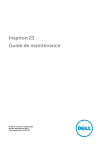
Lien public mis à jour
Le lien public vers votre chat a été mis à jour.